MY.KEENETIC.NET - นี่คือที่อยู่ที่ทางเข้าสู่บัญชีส่วนตัวของการตั้งค่าของเราเตอร์หรือโมเด็ม Zyxel Keenetic นอกจากนี้เพื่อเข้าสู่เมนูของเราเตอร์ผ่านทางเว็บอินเตอร์เฟส IP มาตรฐาน - 192.168.1.1 นั้นเหมาะสม โดยปกติการเข้าสู่ระบบคือ "admin" และรหัสผ่านคือ "admin" หรือ "1234" อย่างไรก็ตามเนื่องจากคุณมาที่หน้านี้จากการค้นหาคุณจึงประสบปัญหาในการเข้าสู่ระบบผ่าน my.keenetic.net อย่างชัดเจน มาดูกันว่าปัญหาคืออะไรและทำไมคุณไม่สามารถเข้าสู่การตั้งค่าจากตัวกำหนดค่าเว็บได้ คำแนะนำนี้เกี่ยวข้องกับ Zixel Kinetic ทุกรุ่น - Lite, Start, 4G, Omni, Ultra หรือ Giga
บัญชีส่วนตัว my.keenetic.net หรือ 192.168.1.1 ไม่เปิด - ไม่เข้าสู่เมนูเราเตอร์ Zyxel Keenetic
ฉันจะชี้แจงทันทีว่าขึ้นอยู่กับคุณว่าจะใช้ที่อยู่ใดเพื่อเข้าสู่แผงควบคุม ไม่มีความแตกต่างเป็นพิเศษระหว่างพวกเขา
- My.keenetic.net - ออกแบบมาเพื่อให้ท่องจำและเข้าใจได้ง่าย
- 192.168.1.1 - ที่อยู่ IP มาตรฐานสำหรับหลายรุ่นจากผู้ผลิตที่แตกต่างกัน
ในขณะที่ช่วยเหลือผู้อ่านบล็อกนี้อย่างต่อเนื่องเกี่ยวกับการเชื่อมต่อฮาร์ดแวร์ฉันสังเกตเห็นปัญหาทั่วไปที่ไม่สามารถเข้าสู่การตั้งค่าได้ หลายคนพยายามล็อกอินเข้าสู่เราเตอร์ Zyxel Keenetic ที่ 192.168.0.1 หรือ my.keenetic.net.html แต่เปิดไม่ได้
เพื่อน ๆ ถ้าคุณต้องการใช้ที่อยู่ IP ของเขาคุณสามารถเข้าสู่บัญชี Zyxel Keenetic ของคุณผ่าน 192.168.1.1 หรือ my.keenetic.net เท่านั้น สำหรับคนอื่น ๆ เบราว์เซอร์จะไม่เข้าสู่การตั้งค่าหากเจ้าของคนก่อนไม่ได้เปลี่ยนการกำหนดค่ามาตรฐาน
ดังนั้นจึงไม่มีข้อผิดพลาดในการพิมพ์ //192.168.0.1 หรือ my.keenetic.net.html ในเบราว์เซอร์ - คุณจะได้รับข้อผิดพลาดเกี่ยวกับหน้าที่ไม่มีอยู่จริง
จะเข้าสู่การตั้งค่าของเราเตอร์ Zixel Kinetic ผ่านเว็บอินเตอร์เฟส 192.168.1.1 หรือ my.keenetic.net ได้อย่างไร?
แต่ยังเกิดขึ้นเมื่อคุณป้อนที่อยู่ที่ถูกต้อง "my.keenetic.net" หรือ "//192.168.1.1" และเบราว์เซอร์ไม่ได้เข้าสู่บัญชีส่วนตัวของคุณผ่านตัวกำหนดค่าเว็บ สิ่งนี้อาจบ่งบอกถึงปัญหาเกี่ยวกับพารามิเตอร์ที่ตั้งค่าไม่ถูกต้องบนพีซี พวกเขาสามารถอยู่รอดได้ตั้งแต่ช่วงเวลาที่คอมพิวเตอร์ของคุณเชื่อมต่อกับอินเทอร์เน็ตโดยตรงด้วยสายเคเบิลจากผู้ให้บริการ ตอนนี้ฉันจะบอกคุณว่ามันเกี่ยวกับอะไร
ไปที่ Windows ในแผงควบคุม
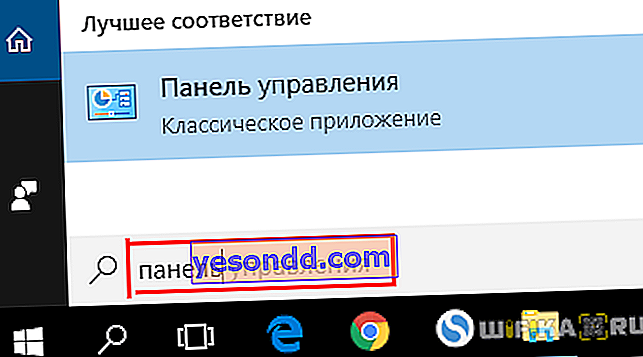
ไปที่หัวข้อ "Networks and Internet - Network and Sharing Center"
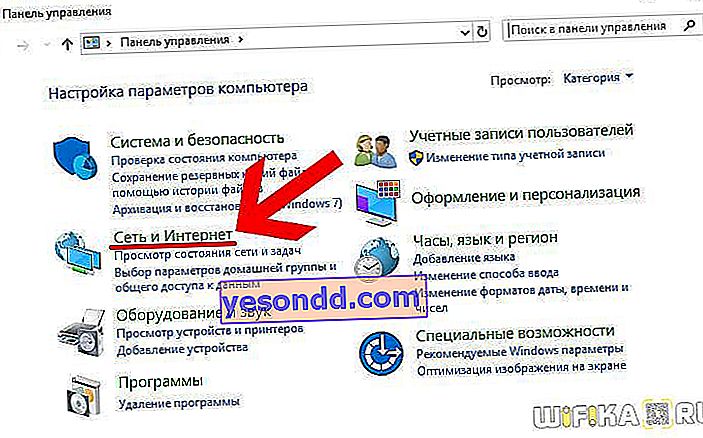
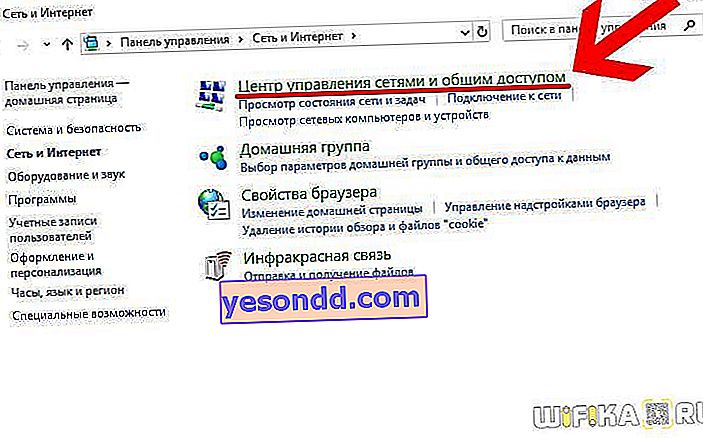
และเพิ่มเติมใน "การเปลี่ยนพารามิเตอร์อะแดปเตอร์"

ที่นี่เราจะพบ "Local Area Connection" ("Ethernet") หากคุณเชื่อมต่อเราเตอร์กับคอมพิวเตอร์ผ่านสายเคเบิลหรือ "การเชื่อมต่อไร้สาย" หากคุณจะดำเนินการตั้งค่าโดยตรงผ่าน WiFi คลิกรายการใดรายการหนึ่งโดยใช้ปุ่มเมาส์ขวาและไปที่ "Properties"

และที่นี่ในส่วน "Internet Protocol version 4" เราตั้งค่าพารามิเตอร์ทั้งหมดเป็น "อัตโนมัติ" - รับที่อยู่ IP และเซิร์ฟเวอร์ DNS ไม่มีอะไรต้องเขียนด้วยตนเอง

ใช้การเปลี่ยนแปลง
ลงชื่อเข้าใช้เมนูบัญชีส่วนตัวของ Zyxel Keenetic - ล็อกอินและรหัสผ่าน
หลังจากนั้นเราจะสามารถเข้าสู่บัญชีส่วนตัวของเราเตอร์ได้ทั้งที่ 192.168.1.1 และ my.keenetic.net โดยไม่มีปัญหาใด ๆ แต่ก่อนหน้านั้นคุณต้อง:
- เชื่อมต่อกับเราเตอร์ในพอร์ต "อินเทอร์เน็ต" คู่บิดซึ่งขยายไปยังบ้านโดยผู้ให้บริการ
- เชื่อมต่อกับคอมพิวเตอร์ผ่านพอร์ต LAN ด้วยสายแพทช์จากชุดอุปกรณ์หรือเชื่อมต่อโดยตรงผ่าน WiFi - เรานำข้อมูลการเชื่อมต่อจากสติกเกอร์บนเคสซึ่งมี SSID เครือข่ายและรหัสผ่านเข้าสู่ระบบเพื่อเข้าสู่เราเตอร์

จากนั้นเปิดเบราว์เซอร์บนคอมพิวเตอร์หรือแล็ปท็อปแล้วป้อน "my.keenetic.net" หรือ "192.168.1.1" ในแถบที่อยู่ (อย่าสับสนกับช่องค้นหา)
หน้าล็อกอินเราเตอร์จะเปิดขึ้น ในการปรับเปลี่ยน Keenetic ครั้งแรก (ฉันไม่รู้ว่ายังมีคนอื่นอยู่หรือเปล่า) ในการเข้าสู่การตั้งค่าคุณต้องป้อนชื่อผู้ใช้และรหัสผ่าน ค่าเริ่มต้นคือ "admin" และคีย์คือ "1234" ในเวอร์ชันที่ใหม่กว่าแผงควบคุมจะไม่ได้รับการป้องกันและต้องเปลี่ยนรหัสผ่านของผู้ดูแลระบบด้วยตนเองหลังจากการเข้าสู่ระบบครั้งแรก
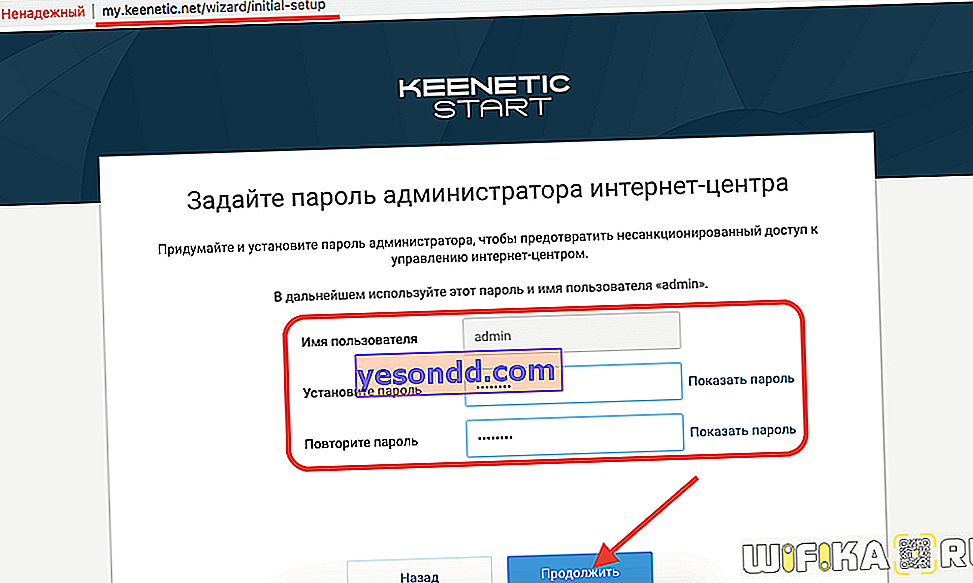
หากหน้าเว็บไม่เปิดขึ้นหรือข้อมูลข้างต้นไม่พอดีแสดงว่ามีคนทำการตั้งค่าและเปลี่ยนแปลงไปแล้วก่อนหน้านี้ ในกรณีนี้การรีเซ็ตการตั้งค่า Keenetic เท่านั้นที่จะช่วยได้
หากคุณทำทุกอย่างตรงตามคำแนะนำเหล่านี้ก็จะไม่มีข้อผิดพลาดอีก เหลือเพียงการกำหนดค่าเครือข่ายให้เสร็จสมบูรณ์
